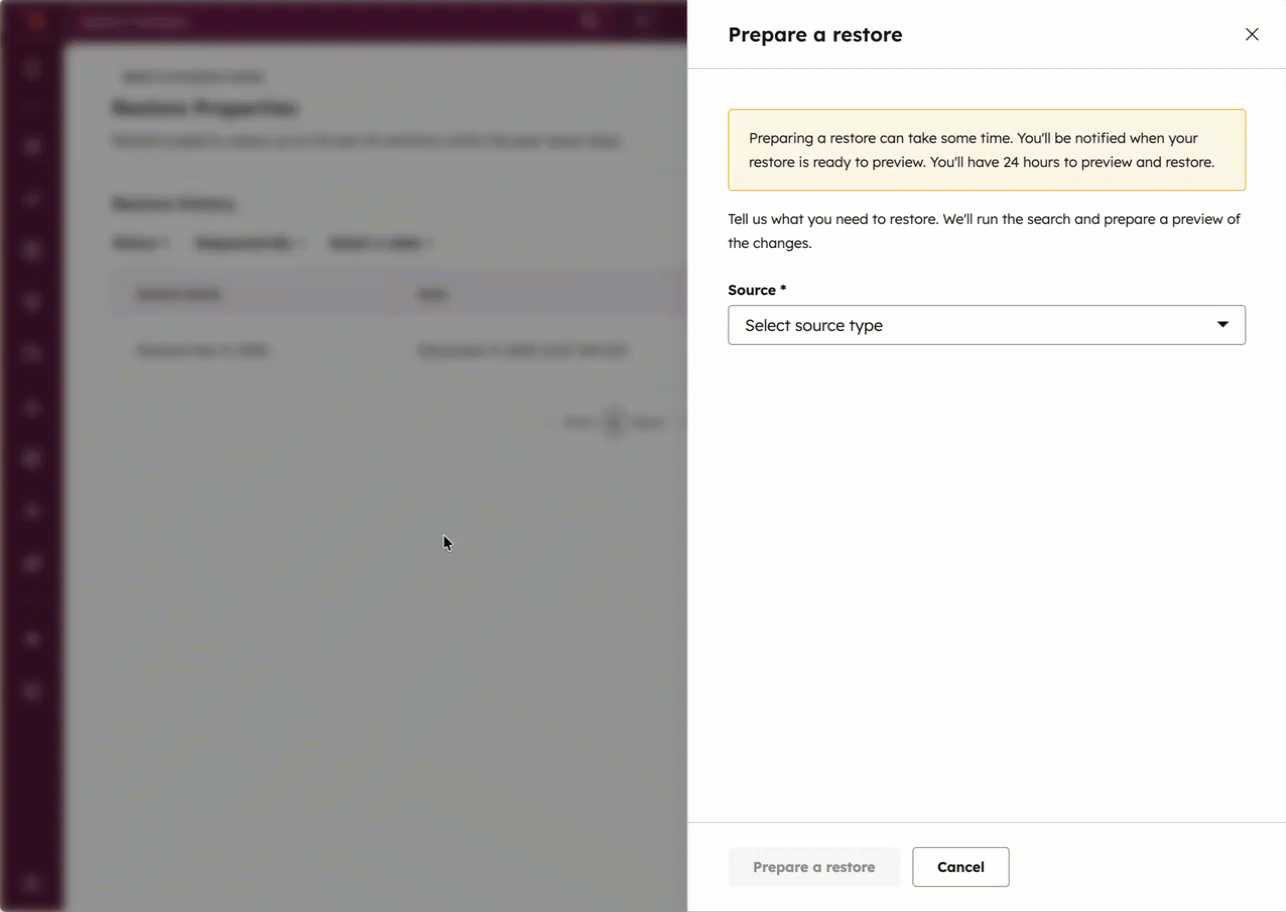- ฐานความรู้
- CRM
- คุณสมบัติ
- เลิกทำการเปลี่ยนแปลงค่าคุณสมบัติ
เลิกทำการเปลี่ยนแปลงค่าคุณสมบัติ
อัปเดตล่าสุด: 10 ธันวาคม 2025
ในบางสถานการณ์คุณสามารถยกเลิกการเปลี่ยนแปลงมูลค่าทรัพย์สินแต่ละรายการที่ทำกับระเบียนจาก CRM การ์ดหรือหน้าดัชนีได้ ซึ่งหมายความว่าการดำเนินการเลิกทำด้วยตนเองจะใช้ไม่ได้กับการเปลี่ยนแปลงที่ทำจากสิ่งต่อไปนี้: เวิร์กโฟลว์, API, แอปที่เชื่อมต่อหรือการดำเนินการจำนวนมาก แต่คุณสามารถส่งออกประวัติของที่พักเพื่อดูมูลค่าย้อนหลังและทำการเปลี่ยนแปลงจำนวนมากได้
โปรดทราบ: บัญชีของคุณอาจใช้ชื่อเฉพาะสำหรับแต่ละวัตถุ (เช่นบัญชีแทนบริษัท) บทความนี้อ้างอิงถึงออบเจ็กต์โดยชื่อเริ่มต้นของ HubSpot
เลิกทำการเปลี่ยนแปลงค่าคุณสมบัติแต่ละรายการที่ทำจากหน้าดัชนี
ในมุมมองตารางของหน้าดัชนีคุณสามารถเลิกทำการเปลี่ยนแปลงค่าคุณสมบัติได้
วิธีเลิกทำในหน้าดัชนี:
- ไปที่บันทึกของคุณ
- ในมุมมองตารางให้คลิกคุณสมบัติในแถวของระเบียนที่คุณต้องการแก้ไข
- เลือกหรือพิมพ์เพื่อแก้ไขค่าที่ พักทั้งนี้ขึ้นอยู่กับประเภทฟิลด์ของที่พัก
- ที่ด้านซ้ายล่างให้คลิกเลิกทำ

เลิกทำการเปลี่ยนแปลงมูลค่าทรัพย์สินแต่ละรายการที่ทำจากบัตร CRM
หากคุณทำการเปลี่ยนแปลงมูลค่าที่พักในบันทึกของแต่ละบุคคลและจำเป็นต้องเปลี่ยนกลับคุณสามารถทำได้ในบางสถานการณ์ ซึ่งรวมถึง: การเปลี่ยนแปลงมูลค่าทรัพย์สินที่ทำในแถบด้านข้างซ้ายการอัปเดตคุณสมบัติในคอลัมน์กลางและการเปลี่ยนแปลงข้อตกลงตั๋วและค่าขั้นตอนของท่อนำ ค่าขั้นตอนไปป์ไลน์สามารถย้อนกลับได้เมื่อมีการเปลี่ยนแปลงจากการ์ดบันทึกที่เกี่ยวข้อง ตัวเลือกเลิกทำจะปรากฏขึ้นเป็นระยะเวลาสั้นๆหลังจากการเปลี่ยนแปลงมูลค่าทรัพย์สิน
เลิกทำจากแถบด้านซ้าย
คุณสามารถเลิกทำการเปลี่ยนแปลงค่าคุณสมบัติที่ทำจากแถบด้านข้างด้านซ้ายเกี่ยวกับ [object] นี้และบัตรที่กำหนดเองได้ นอกจากนี้ยังใช้กับการเปลี่ยนแปลงที่เกิดขึ้นเมื่อดูตัวอย่างบันทึก
- ไปที่บันทึกของคุณ
- คลิกที่ชื่อของระเบียน
- ในแถบด้านข้างซ้ายให้ทำการอัปเดตค่าคุณสมบัติ ระบบจะบันทึกการเปลี่ยนแปลงของคุณโดยอัตโนมัติ
- ที่ด้านซ้ายล่างให้คลิกเลิกทำ

เลิกทำจากการ์ดไฮไลต์แถบด้านซ้าย
คุณสามารถยกเลิกการเปลี่ยนแปลงคุณสมบัติการแสดงผลหลักไปยังสถานะตั๋ว วันที่ปิด (สำหรับข้อเสนอ) และคุณสมบัติขั้นตอนการซื้อขายได้
- ไปที่ข้อเสนอหรือตั๋วของคุณ:
- ในบัญชี HubSpot ของคุณ ไปที่ CRM > ข้อเสนอ
- ในบัญชี HubSpot ของคุณ ไปที่ CRM > ทิกเก็ต
- คลิกที่ชื่อของระเบียน
- ในส่วนบนของแถบด้านข้างซ้ายจะอัปเดตค่าคุณสมบัติที่เหมาะสม ระบบจะบันทึกการเปลี่ยนแปลงของคุณโดยอัตโนมัติ
- ที่ด้านซ้ายล่างให้คลิกเลิกทำ
เลิกทำจากคอลัมน์กลาง
คุณสามารถเลิกทำการเปลี่ยนแปลงค่าทรัพย์สินที่ทำภายในการ์ดรายการทรัพย์สินที่กำหนดเองได้ในคอลัมน์กลางของระเบียน
วิธีเลิกทำจากการ์ดคอลัมน์กลาง:
- ไปที่บันทึกของคุณ
- คลิกที่ชื่อของระเบียน
- ในการ์ดรายการคุณสมบัติคอลัมน์กลางให้แก้ไขค่าคุณสมบัติโดยป้อนเลือกหรือล้างค่า ระบบจะบันทึกการเปลี่ยนแปลงของคุณโดยอัตโนมัติ
- ที่ด้านซ้ายล่างให้คลิกเลิกทำ
เลิกทำจากแถบด้านขวา
คุณสามารถยกเลิกการเปลี่ยนแปลงล่าสุดในการซื้อขายตั๋วและคุณสมบัติขั้นตอนการนำทางจากการ์ดบันทึกที่เกี่ยวข้องได้ ตัวอย่างเช่นคุณกำลังดูรายชื่อผู้ติดต่อและบังเอิญอัปเดตมูลค่าขั้นตอนของข้อตกลงที่เกี่ยวข้องจากการ์ดแถบด้านขวา คุณต้องการเปลี่ยนการเปลี่ยนแปลงกลับ คุณจะเห็นตัวเลือกให้เลิกทำที่ด้านซ้ายล่างของหน้าสัมผัส เรียนรู้เพิ่มเติมเกี่ยวกับความสัมพันธ์ของวัตถุโดยใช้เครื่องมือแบบจำลองข้อมูล
วิธียกเลิกข้อตกลงหรือการเปลี่ยนแปลงมูลค่าขั้นตอนของ Ticket Pipeline:
- ไปที่บันทึกของคุณ
- คลิกชื่อระเบียนที่เกี่ยวข้องกับตั๋วหรือข้อตกลงที่คุณต้องการแก้ไข
- ในแถบด้านขวาบนการ์ด [Object] ที่เกี่ยวข้องให้เลือกเมนูแบบเลื่อนลงบนเวทีจากนั้นเลือกตัวเลือก ระบบจะบันทึกการเปลี่ยนแปลงของคุณโดยอัตโนมัติ
- ที่ด้านซ้ายล่างให้คลิกเลิกทำ

หากต้องการเลิกทำการเปลี่ยนแปลงประเภทลีดหรือค่าขั้นตอน:
- ไปที่บันทึกของคุณ
- คลิกชื่อของระเบียนที่เกี่ยวข้องกับโอกาสในการขายที่คุณต้องการแก้ไข
- ในแถบด้านข้างขวาบนการ์ดนำเลือกขั้นตอนหรือเมนูแบบเลื่อนลงจากนั้นเลือกตัวเลือก ระบบจะบันทึกการเปลี่ยนแปลงของคุณโดยอัตโนมัติ
- ที่ด้านซ้ายล่างให้คลิกเลิกทำ
เลิกทำการเปลี่ยนแปลงค่าคุณสมบัติเป็นจำนวนมาก
ต้องสมัครใช้บริการ ต้องสมัครสมาชิกแบบเริ่มต้น แบบมืออาชีพหรือแบบองค์กรเพื่อใช้เครื่องมือสำรองข้อมูล CRM
คุณสามารถยกเลิกการเปลี่ยนแปลงที่เกิดขึ้นกับหลายระเบียนของวัตถุโดยการส่งออกประวัติของที่พักแล้วนำเข้าใหม่ด้วยการเปลี่ยนแปลงที่ต้องการ ไฟล์ที่ส่งออกจะมีค่า ID ที่ไม่ซ้ำกันของระเบียนทั้งหมดค่าปัจจุบันและประวัติของทรัพย์สินและเมื่อมีการอัปเดตค่า นอกจากนี้คุณยังสามารถสร้างข้อมูลสำรองของระเบียน CRM และมูลค่าทรัพย์สินของคุณได้ทั้งนี้ขึ้นอยู่กับการสมัครใช้งานของคุณ
ตัวอย่างเช่นคุณได้อัปเดตค่าชื่อผู้ติดต่อของคุณหลายค่าเป็น Jack โดยใช้เวิร์กโฟลว์ คุณส่งออกคุณสมบัติชื่อ คุณแก้ไขสเปรดชีตเพื่อลบผู้ติดต่อที่ไม่ได้รับผลกระทบจากการเปลี่ยนแปลงตรวจสอบค่าก่อนหน้าของระเบียนที่ได้รับผลกระทบและทำการเปลี่ยนแปลงที่จำเป็น จากนั้นคุณบันทึกชีตเป็น CSV และนำเข้าเพื่อเปลี่ยนค่าจำนวนมาก
เลิกทำจากเครื่องมือแก้ไขคุณสมบัติการกู้คืน (เบต้า)
ต้องสมัครใช้บริการ ต้องสมัครใช้งาน Enterprise เพื่อใช้เครื่องมือแก้ไขคุณสมบัติการกู้คืน
หากคุณอยู่ในบัญชีที่ลงทะเบียนในเบต้าการกู้คืนการแก้ไขทรัพย์สินคุณสามารถกู้คืนการเปลี่ยนแปลงรายชื่อติดต่อบริษัทข้อตกลงหรือมูลค่าทรัพย์สินตั๋วที่ทำจากเวิร์กโฟลว์หรือการนำเข้าภายในสัปดาห์ที่ผ่านมา
- ไปที่บันทึกของคุณ:
- ในบัญชี HubSpot ของคุณ ไปที่ CRM > ผู้ติดต่อ
- ในบัญชี HubSpot ของคุณ ไปที่ CRM > บริษัท
- ในบัญชี HubSpot ของคุณ ไปที่ CRM > ข้อเสนอ
- ในบัญชี HubSpot ของคุณ ไปที่ CRM > ทิกเก็ต
- ที่มุมขวาบนให้คลิกไอellipsesIcon ellipsesIcon สามจุดแนวนอนจากนั้นเลือกกู้คืนการแก้ไขคุณสมบัติ
- คลิกเตรียมการกู้คืน
- ในแผงด้านขวา:
- คลิกเมนูดรอปดาวน์ต้นทางและเลือกนำเข้าหรือ เวิร์กโฟลว์
- คลิกเมนูแบบเลื่อนลงชื่อและเลือกชื่อของการนำเข้าหรือเวิร์กโฟลว์ที่ต้องการ
- คลิกเมนูดร็อปดาวน์ที่พักแล้วเลือกที่พักที่ต้องการตรวจสอบ
- หากคุณเลือกแหล่งที่มาของเวิร์กโฟลว์:
- คลิกเมนูแบบเลื่อนลงวันที่และเลือกวันที่เพื่อกรองการค้นหาตาม
- คลิกตัวกรองขั้นสูงและเลือกช่วงเวลาของวัน
- คลิกเตรียมการกู้คืน
- วางเมาส์เหนือการกู้คืนแล้วคลิกเปิดการแสดงตัวอย่าง
- ตรวจสอบจำนวนระเบียนมูลค่าทรัพย์สินปัจจุบันและมูลค่าที่จะกู้คืน
- คลิกคืนค่าการเปลี่ยนแปลง [number] รายการ (เช่นคืนค่าการเปลี่ยนแปลง 13 รายการ)
- ในกล่องโต้ตอบให้ป้อนจำนวนการเปลี่ยนแปลงแล้วคลิก ยืนยัน